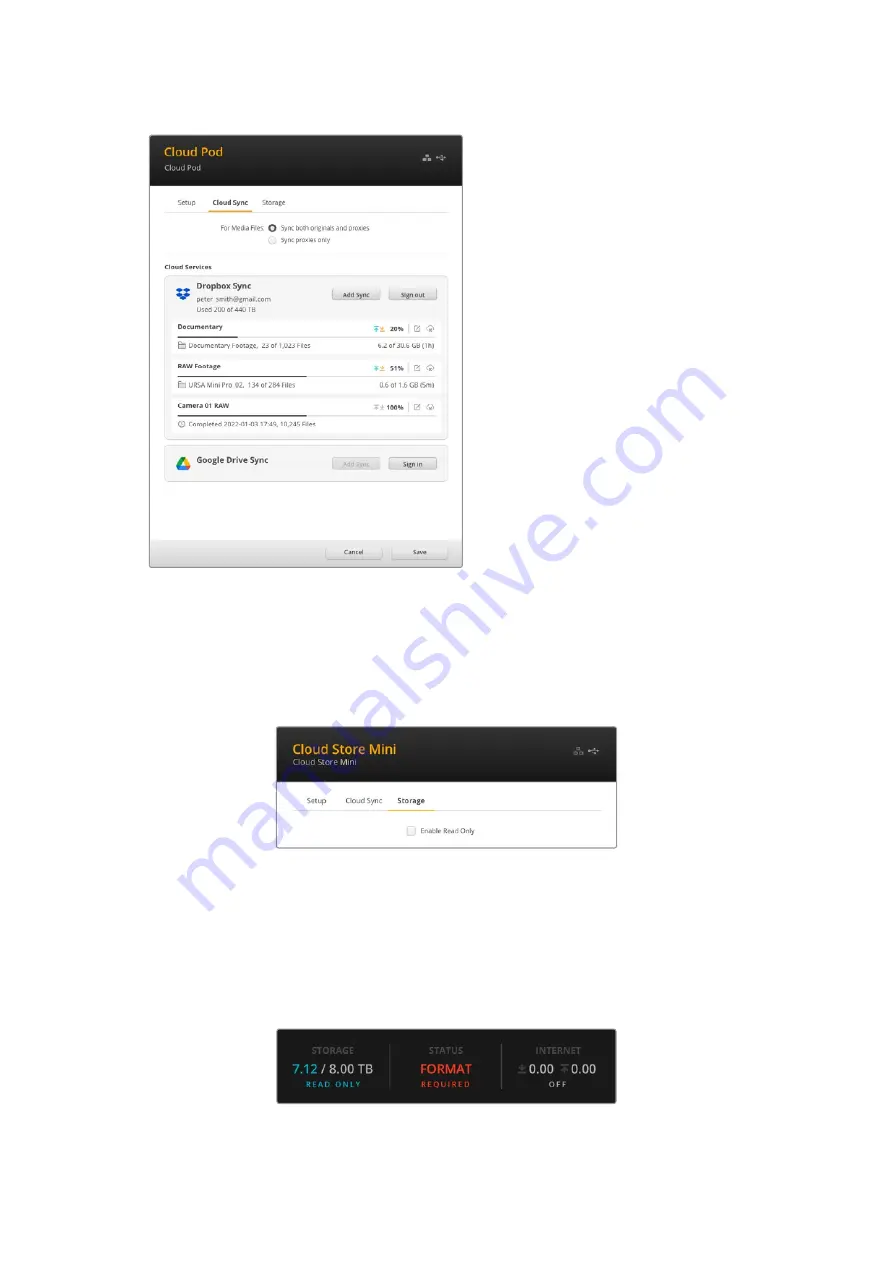
Cloud Sync
In den Einstellungen auf dem „Cloud Sync“-
Tab fügen Sie zu synchronisierende Konten
hinzu und geben vor, wie die Proxy Generator
Anwendung Proxydateien synchronisiert. Die
Proxy Generator Anwendung wird bei der
Installation der Blackmagic Cloud Store Setup
Software installiert.
Media Files
Diese beiden Optionsfelder geben Ihnen die
Wahl, ob Sie die Proxy- und die
Originaldateien oder nur die Proxydateien
synchronisieren möchten.
Weitere Informationen finden Sie im Abschnitt
„Proxy Generator“ in diesem Handbuch.
Cloud Services
Unter „Cloud Services“ melden Sie sich bei
Ihrem Online-Konto an und fügen zu
synchronisierende Ordner hinzu.
Storage
Schreibschutz aktivieren
Der „Storage“-Tab beinhaltet ein Kontrollkästchen zum Aktivieren des Schreibschutzes sowie einen
Button zum Zurücksetzen des Geräts auf Werkseinstellungen. Muss der Speicher formatiert werden,
wird dies angezeigt.
Wählen Sie die Option „Enable Read Only“, um den Schreibschutz für den Speicher Ihres Blackmagic
Cloud Geräts zu aktivieren. Wenn Schreibschutz aktiviert ist, können keine weiteren Dateien auf den
Datenträger geschrieben werden.
Formatierung
Gelegentlich ist eine Formatierung des internen Speichers Ihres Blackmagic Cloud Geräts
notwendig. Ihr Cloud-Speicher zeigt Ihnen an, wenn eine Formatierung erforderlich ist. Auf dem
Homescreen erscheint die Meldung „Format required“ (Formatierung erforderlich).
Wichtig: Beim Formatieren des internen Speichers werden alle auf dem Datenträger gespeicherten
Dateien gelöscht. Wir empfehlen, sie vor der Formatierung auf einen anderen Datenträger zu kopieren.
92
Settings
















































